Валик ![]() предназначен для имитации раскатывания краски по изображению. Кисть оставляет плоские пористые мазки. Густота краски изменяется по всей длине линии.
предназначен для имитации раскатывания краски по изображению. Кисть оставляет плоские пористые мазки. Густота краски изменяется по всей длине линии.
Цвет кисти задаётся на палитре Цвет, Образцы или Цветовой круг либо может быть выбран с изображения. Чтобы взять цвет с изображения, нужно нажать клавишу I и, удерживая ее, выбрать цвет с помощью появившегося инструмента Пипетка. При отпускании горячей клавиши вновь будет активирован инструмент рисования.
Основные настройки инструмента показываются на Панели опций над Окном изображения. Полный список параметров вызывается нажатием иконки инструмента на Панели опций или щелчком правой кнопки мыши по изображению. Чтобы изменить значение параметра, следует ввести числовое значение в поле ввода данного параметра либо переместить ползунок.
Размер (10-300). Максимальная ширина линии, которую можно получить с помощью инструмента (в пикселах).
Наполнение (0-100). Густота краски при одном мазке кистью. Если не отпускать кнопку мыши, то при наложении мазков друг на друга эффект закрашивания нарастает. Чем меньше параметр, тем тоньше и прозрачней слой наносимой краски. Когда значение параметра равно 100%, инструмент рисует в режиме полного раскрашивания выбранным цветом.
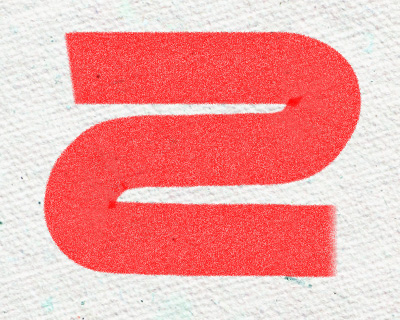 Наполнение = 20
Наполнение = 20
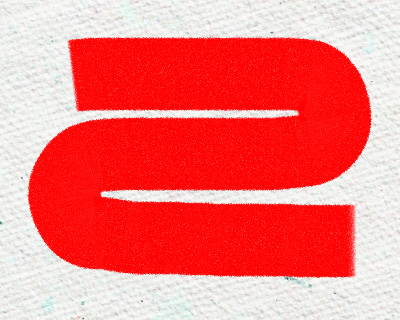 Наполнение = 70
Наполнение = 70
Запас краски (0-100). Длина цветного мазка. Когда краска израсходована, кисть перестаёт окрашивать поверхность и оставляет за собой невидимый рельефный след.
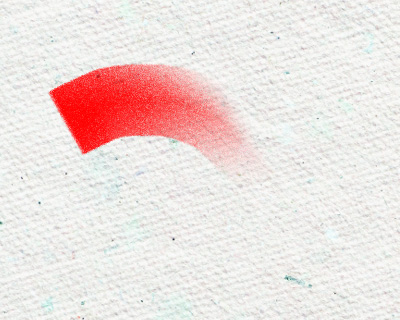 Запас краски = 1
Запас краски = 1
 Запас краски = 10
Запас краски = 10
Чек-бокс Смешивание. Определяет состояние краски при мазке кистью. При включенном чек-боксе мазки смешиваются с цветами фона и другими мазками. Если чек-бокс отключен, происходит имитация высыхания краски, и при наложении смешивания не происходит.
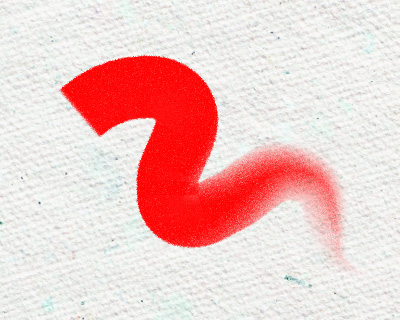 Чек-бокс "Смешивание" неактивен
Чек-бокс "Смешивание" неактивен
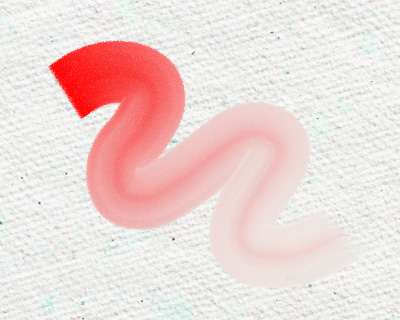 Чек-бокс "Смешивание" активен
Чек-бокс "Смешивание" активен
При нажатии кнопки По умолчанию значения параметров будут сброшены до исходных.
